
Tafels in Microsoft Excel bieden veel voordelen voor het werken met uw gegevens. En als uw tabel cijfers bevat die u aan de onderkant wilt, is dit een eenvoudige taak. Hier zijn drie manieren om een totale rij aan een tafel in Excel toe te voegen.
Plaats een totale rij met behulp van tabelontwerp
U kunt een totale rij toevoegen aan de onderkant van uw tabel met een eenvoudig selectievakje.
Selecteer een cel in uw tabel en ga naar het tabblad Tafel Design dat wordt weergegeven. Controleer in het gedeelte Tabel Style-opties van het lint het vakje voor de totale rij.
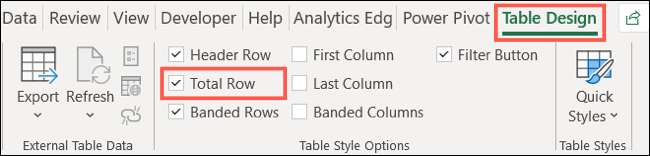
U ziet waarschijnlijk slechts één totaal display, die momenteel is hoe de totale rij-functie werkt. Maar in een paar klikken kunt u de rest invullen.

De totale rij aan de onderkant biedt u een vervolgkeuzelijst met opties voor elke kolom. Klik op die pijl en kies "Som" voor een van de kolommen.
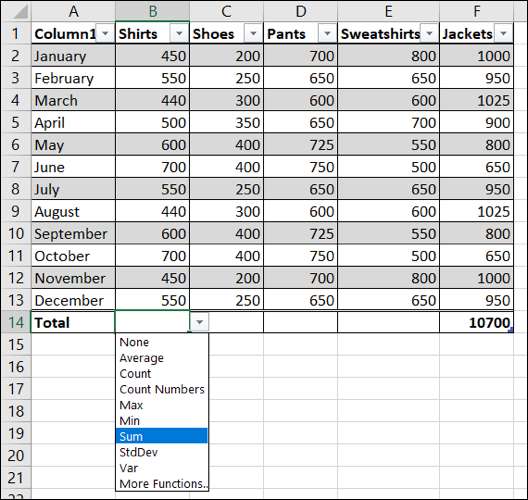
Opmerking: Als u naar de Formula-balk kijkt, ziet u dat de toegevoegd formule eigenlijk de subtotale functie is. Dit is een gestructureerde referentieformule die uitsluitend voor tafels in Excel is.
Selecteer vervolgens de cel en plaats uw cursor op de rechterbovenhoek om weer te geven de vulgreep (plusteken). Sleep naar de resterende cellen in die totale rij om de formule te kopiëren.
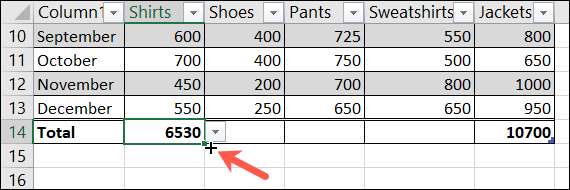
VERWANT: Hoe de sequentiële gegevens automatisch in Excel te vullen met de vulgreep
Als u wilt, kunt u ook op de pijl vervolgkeuzemen in elke cel klikken en "SOM" selecteren in plaats van de formule te kopiëren.
Je moet dan de totalen voor alle kolommen in je Excel-tabel zien.
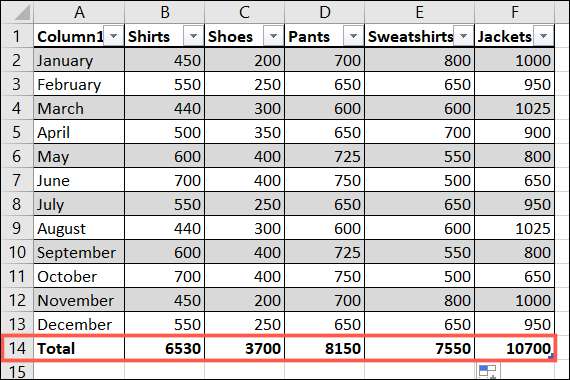
Plaats een totale rij met behulp van een sneltoets
Als je een fan bent van het gebruiken Toetsenbord sneltoetsen Om taken snel uit te voeren, dan is deze methode voor u.
Selecteer een cel in uw tabel en druk op CTRL + SHIFT + T. En daar ga je! Een totale rij wordt toegevoegd aan de onderkant van uw tabel.

Gelukkig werkt deze snelkoppeling op dezelfde manier op dezelfde manier als het selectievakje TOTAAL RUIK op het tabblad Tabel Design hierboven, zodat u dezelfde stappen kunt volgen om de resterende totalen in te voegen en de formule naar de andere cellen in de totale rij te kopiëren.
VERWANT: Alle beste Microsoft Excel-toetsenbordsnelkoppelingen
Plaats een totale rij door een rij en formule toe te voegen
Nog een manier om eenvoudig een totale rij in uw tabel in te voegen, is door een rij toe te voegen met behulp van de som-formule en kopieert deze over.
Je kunt snel Voeg een rij toe aan de onderkant van uw tabel door naar de laatste cel in de eerste kolom en het typen te gaan. U kunt bijvoorbeeld het woord totalen typen en druk op ENTER, die automatisch een nieuwe tabelrij maakt.
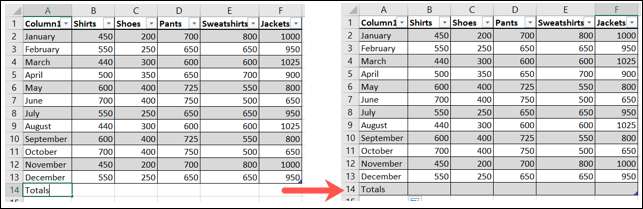
Selecteer vervolgens de cel rechts om uw eerste totaal in te voegen. Ga naar het tabblad Home en klik op "Sum" in het bewerkingsgedeelte van het lint.
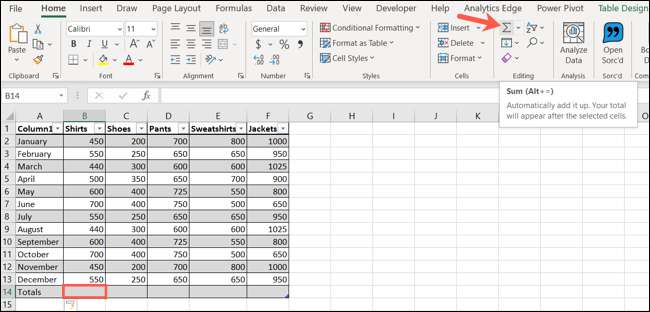
Nu u het totaal hebt voor de eerste kolom, kunt u die formule kopiëren naar de andere cellen.
Selecteer de cel met de Sum-formule , plaats uw cursor op de rechterbenedenhoek om de vulgreep weer te geven en sleep dan naar de resterende cellen in die totale rij.
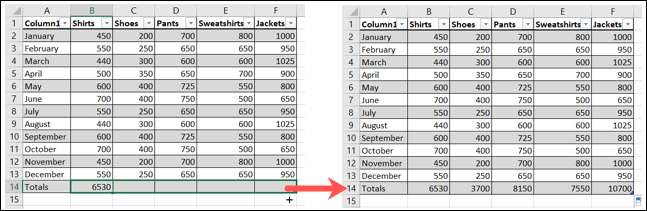
Dat is alles wat er is! Vanaf daar kunt u de totale rij formatteren om het opvallen als u wilt.
Totale figuren in een spreadsheet is een basisfunctie, dus met drie eenvoudige manieren om een totale rij toe te voegen, kunt u de methode gebruiken die het meest comfortabel voor u is.
VERWANT: Hoe kosten- en inkomenspreadsheets te maken in Microsoft Excel







